K magazin (Kuai), sau instalați aplicații cu plată gratuite fără jailbreaking pentru iPhone
Cum se instalează un magazin alternativă la magazin de aplicații pe iPhone și iPad?
1. Deschideți browser-ul Safari pe iPhone, iPod touch sau iPad.
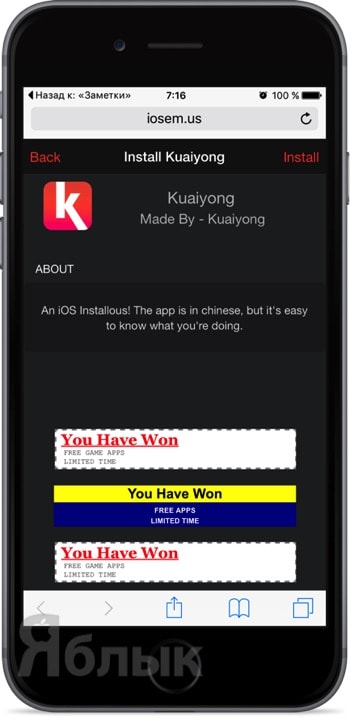
3. În colțul din dreapta sus, faceți clic pe «Install».
4. Un mesaj pop-up vă solicită să instalați un magazin alternativ, faceți clic pe «Install».
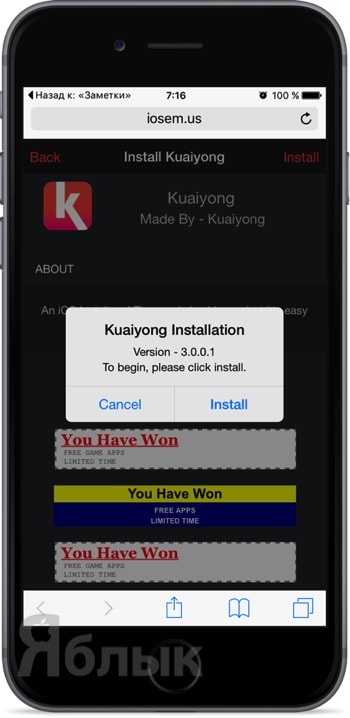
5. Apoi, confirmați că doriți să instalați certificatul rădăcină, făcând clic pe butonul „Install“.
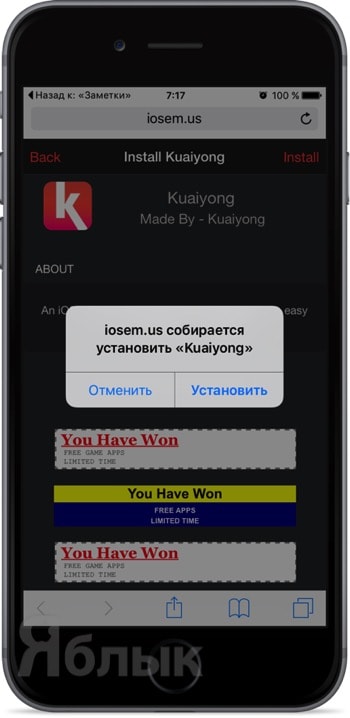
7. Selectați Corporate Profil «Hubei Kailong chimice» și apăsați pe „Trust“.
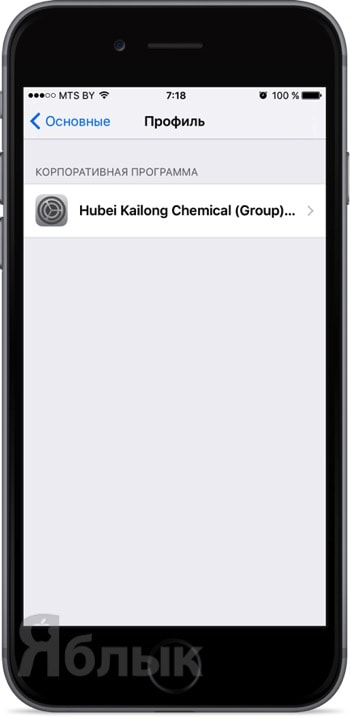
Notă: în orice moment, puteți elimina profilul specificat, repetați pașii 6 și 7, și apoi făcând clic pe „Remove Programs.“
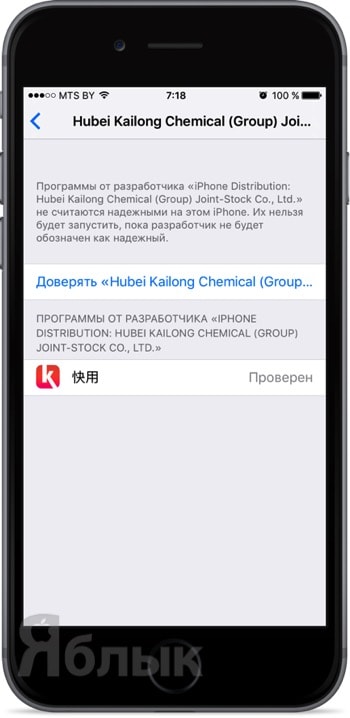
După acordarea drepturilor de profil, alternativa magazin chinez K Store va apărea pe desktop (Kuai).
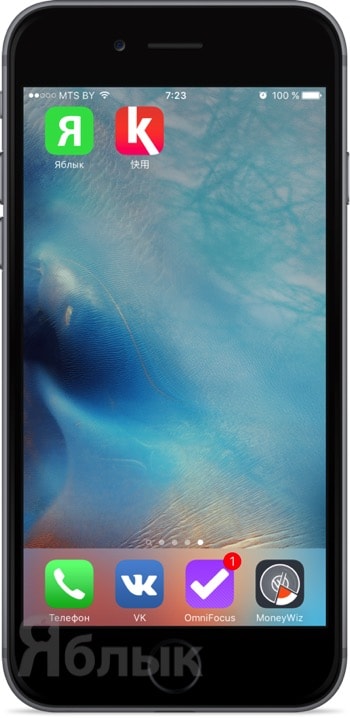
Cum se instalează aplicații cu plată în mod gratuit, fără jailbreaking iPhone și iPad?
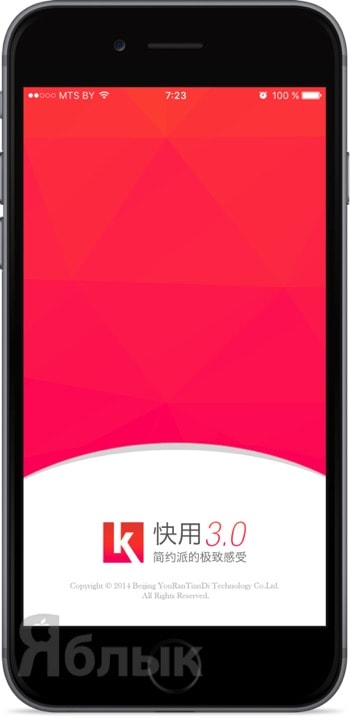
2. În mesajul pop-up în limba chineză, apăsați butonul din stânga.
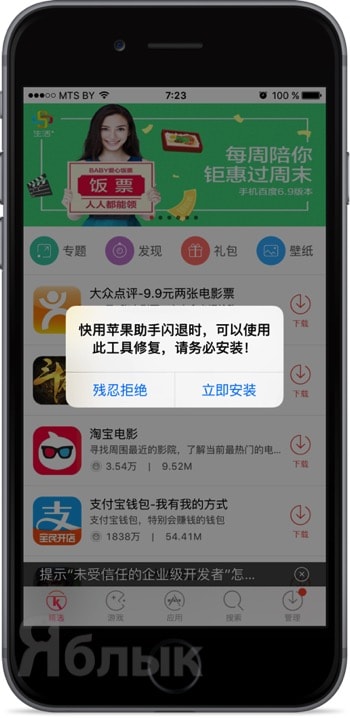
3. În panoul de jos, faceți clic pe fila cu pictogramele de căutare a imaginii.
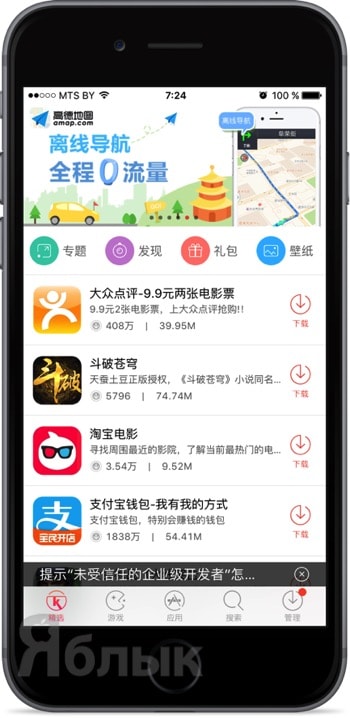
4. În caseta de căutare, tastați orice aplicație interesat în limba engleză, de exemplu «Minecraft».
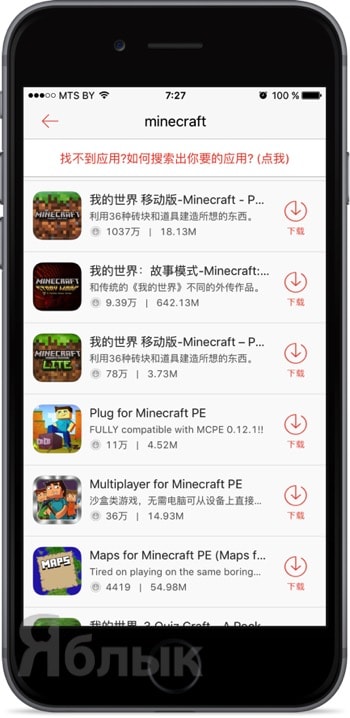
5. La dreapta «Minecraft» pictograma, faceți clic pe butonul săgeată în jos (Descărcare).
6. Aplicația va începe procesul de descărcare. În partea de jos va fi o linie corespunzătoare. Faceți clic pe ea.
7. Vei fi luate la secțiunea download manager. Așteptați până la sfârșitul descărcării. Magazinul se poate descărca mai multe aplicații.
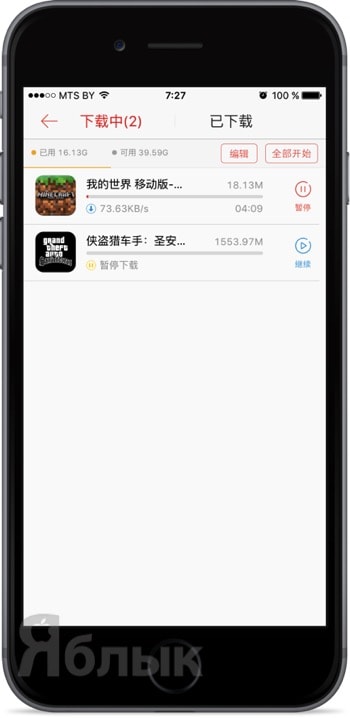
8. Odată ce aplicația este descărcată, un mesaj pop-up. Apăsați butonul din stânga (bold).
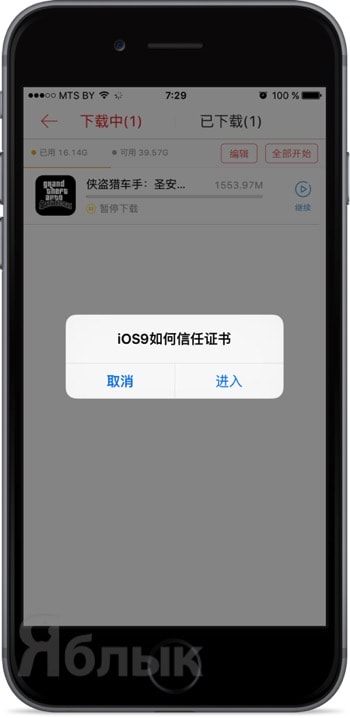
9. Top du-te la a doua filă pentru a descărca aplicația.
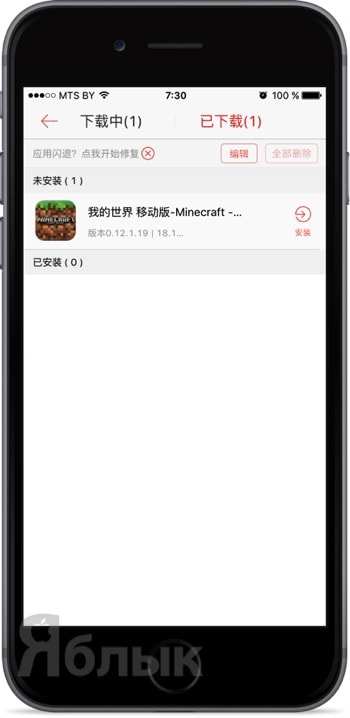
10. Faceți clic pe săgeata de lângă «Minecraft».
11. În mesaj de răspuns pop-up "Install". Așteptați până când procesul de instalare.
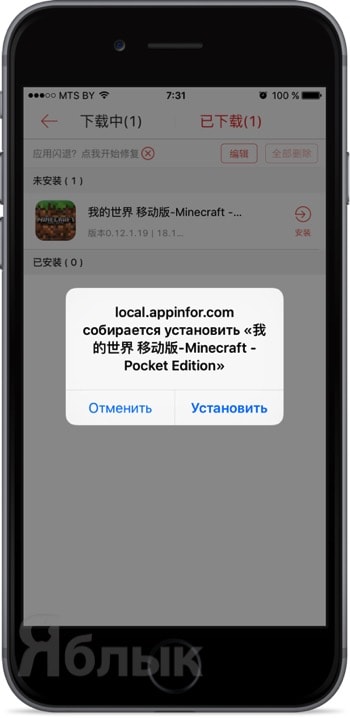
12. În acest moment, aplicația nu va porni, deoarece apare un mesaj care să ateste că dezvoltatorii corporative nu sunt fiabile.
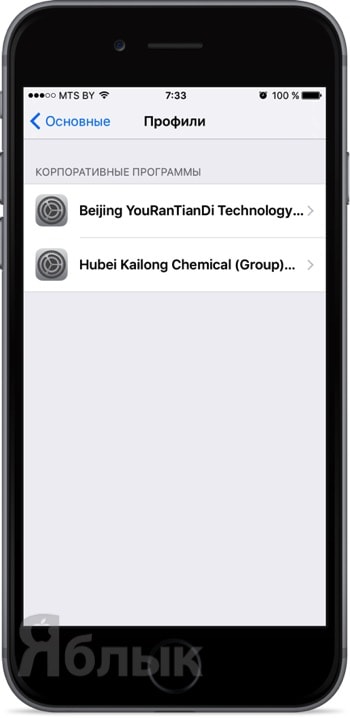
Du-te la Setări → General → Profil și selectați un profil «Beijing YouRanTian ...» și apăsați pe „Trust“.
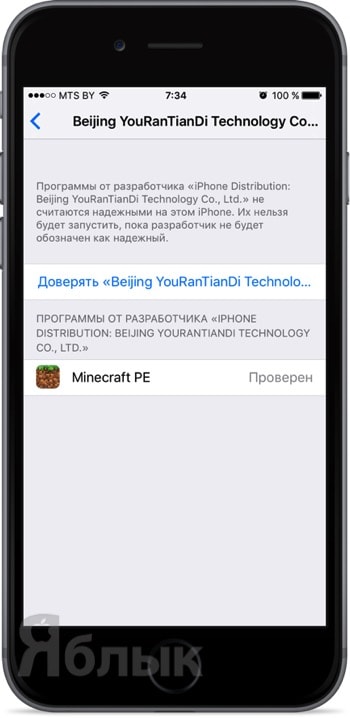
Gata! Acum puteți instala și rula aplicația plătit gratuit!
